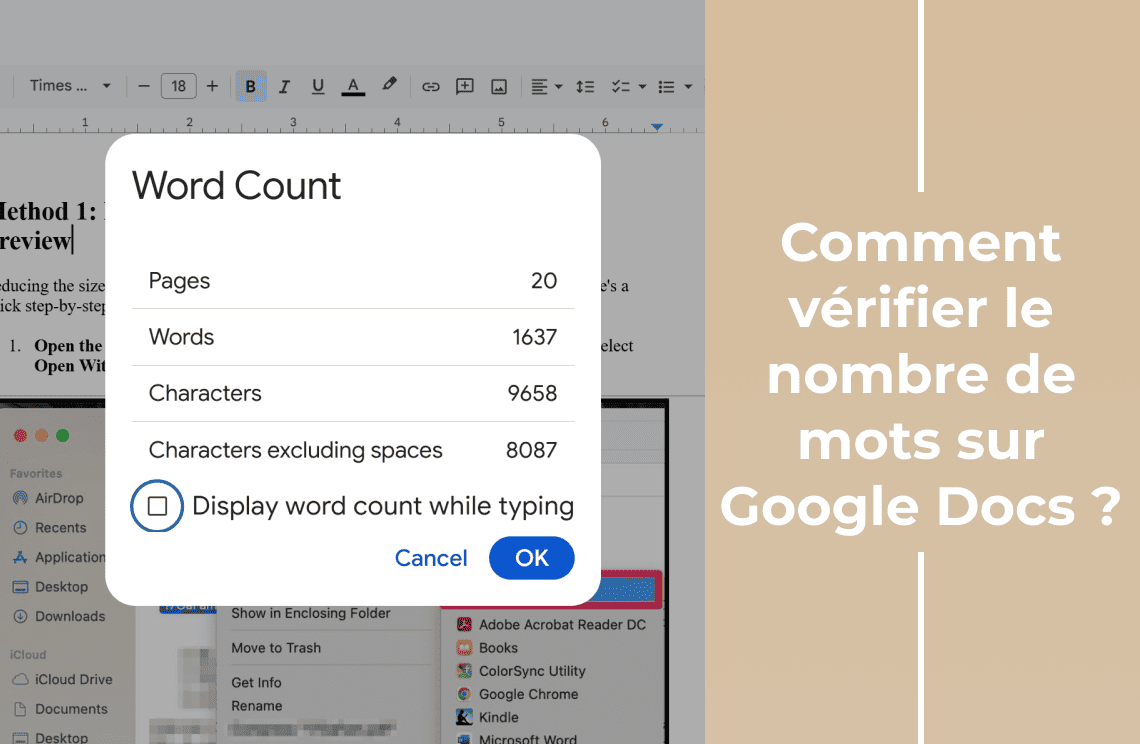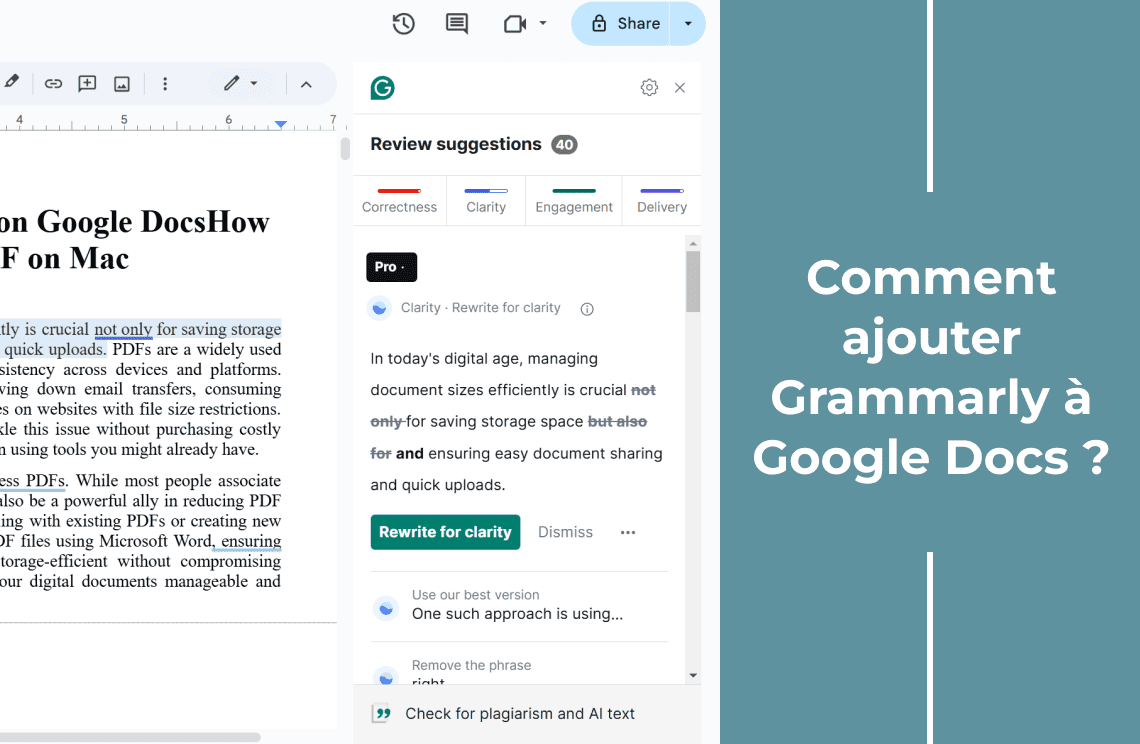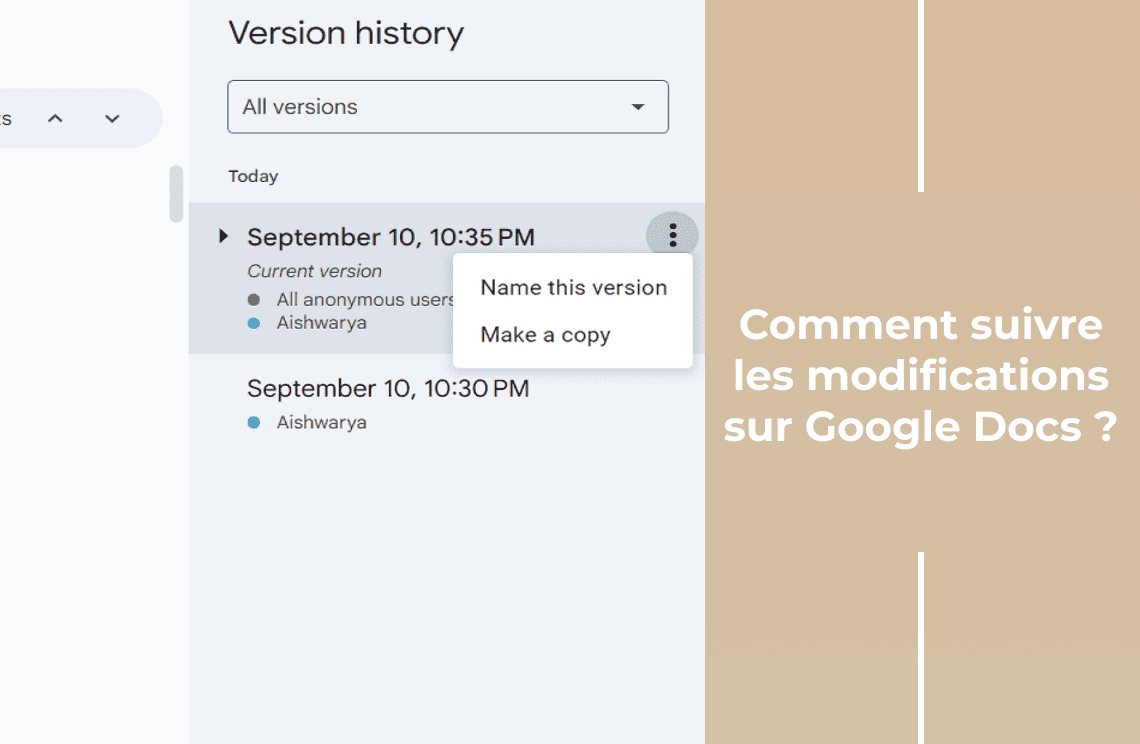J'aime écrire, mais je connais la douleur d'atteindre une limite de mots et la frustration de devoir réduire une phrase parfaitement formulée. La précision est primordiale, surtout lorsque la rigueur académique est en jeu. J'ai lutté avec les comptes de mots plus de fois que je ne veux l'admettre, et Google Docs a toujours été mon compagnon de confiance. Sa fonctionnalité intégrée de comptage de mots m'a fait gagner d'innombrables heures de comptage manuel et de réflexion sur la formulation. Dans ce guide, je partagerai les méthodes simples mais puissantes pour vérifier votre compte de mots dans Google Docs.
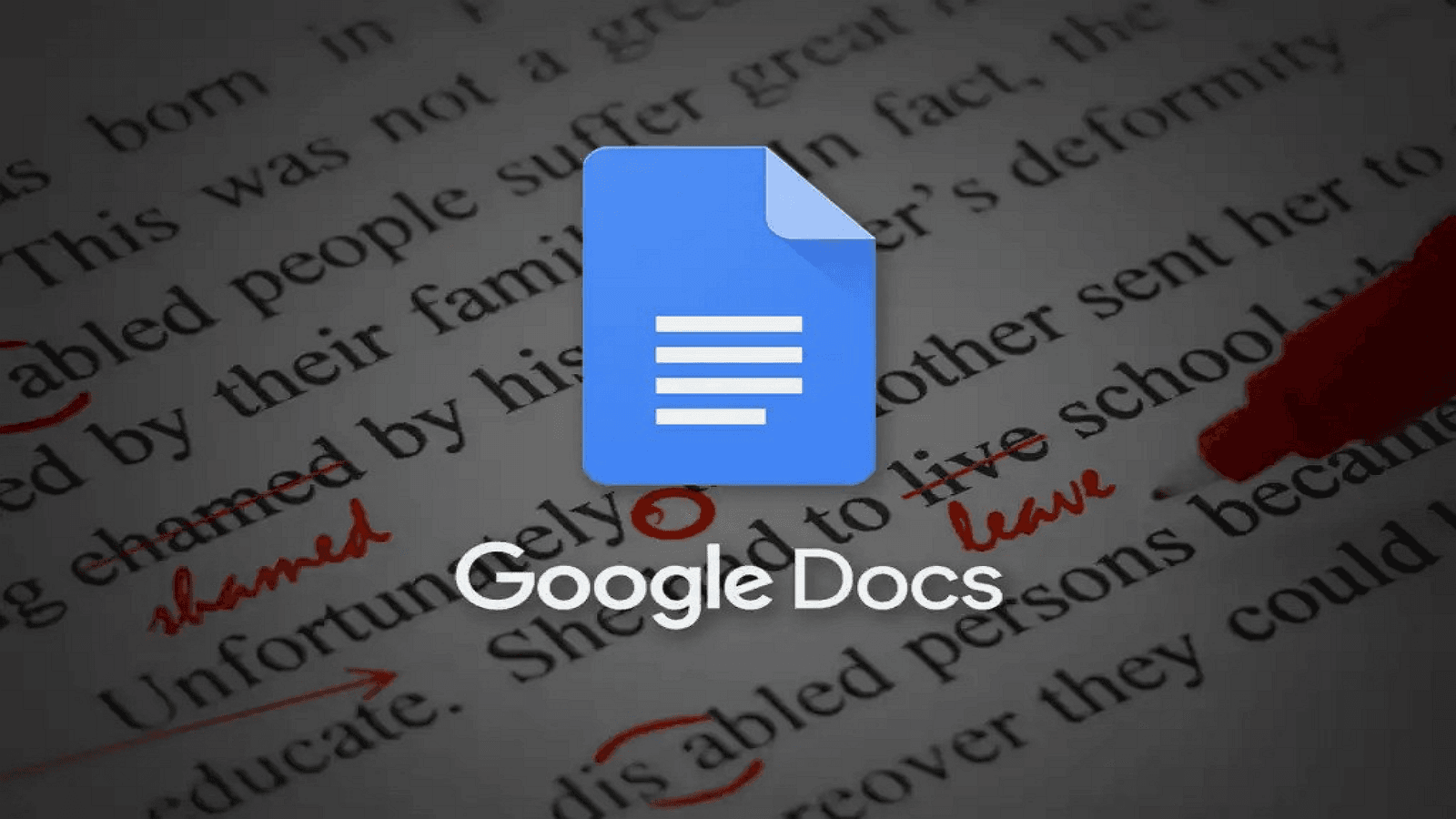
Méthode 1 : Utilisation des raccourcis clavier
Pour vérifier le compte de mots dans Google Docs en utilisant les raccourcis clavier, suivez ces étapes :
1. Utilisateurs macOS : Appuyez sur Commande + Maj + C sur votre clavier.
2. Utilisateurs Windows : Appuyez sur Ctrl + Maj + C sur votre clavier.
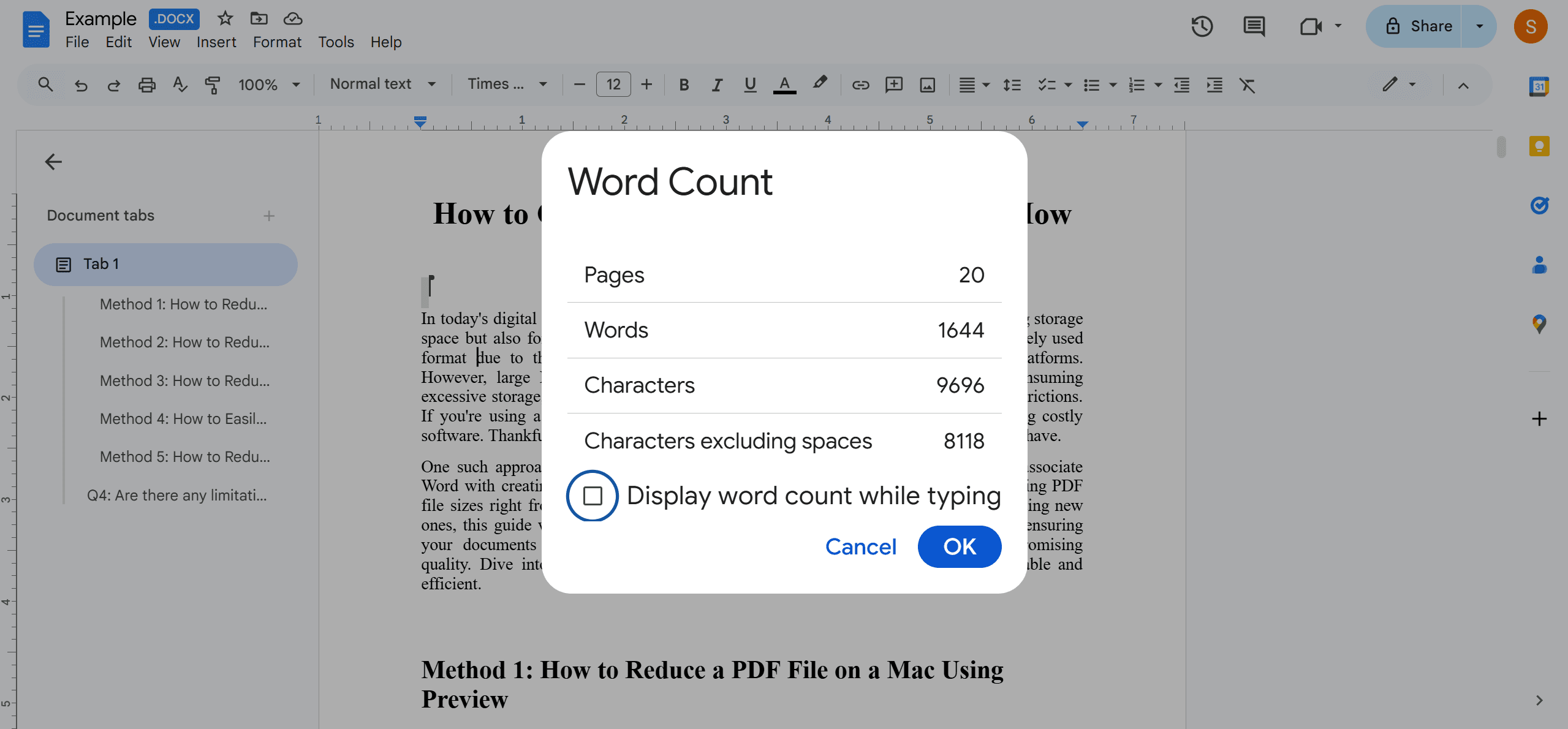
Ces raccourcis clavier ouvriront la fenêtre de comptage de mots, affichant un compte détaillé des mots, caractères et pages dans votre document. Cette méthode rapide et facile vous permet de surveiller efficacement votre compte de mots, vous assurant de rester dans la longueur souhaitée pour divers types de contenu, tels que des articles académiques, des articles ou des descriptions de projets.
Méthode 2 : Utilisation de la barre d'outils
Pour vérifier le compte de mots dans Google Docs sans utiliser de raccourcis clavier, suivez ces étapes :
1. Accédez au menu Outils en haut de votre interface Google Docs.
2. Sélectionnez Compte de mots dans le menu déroulant.
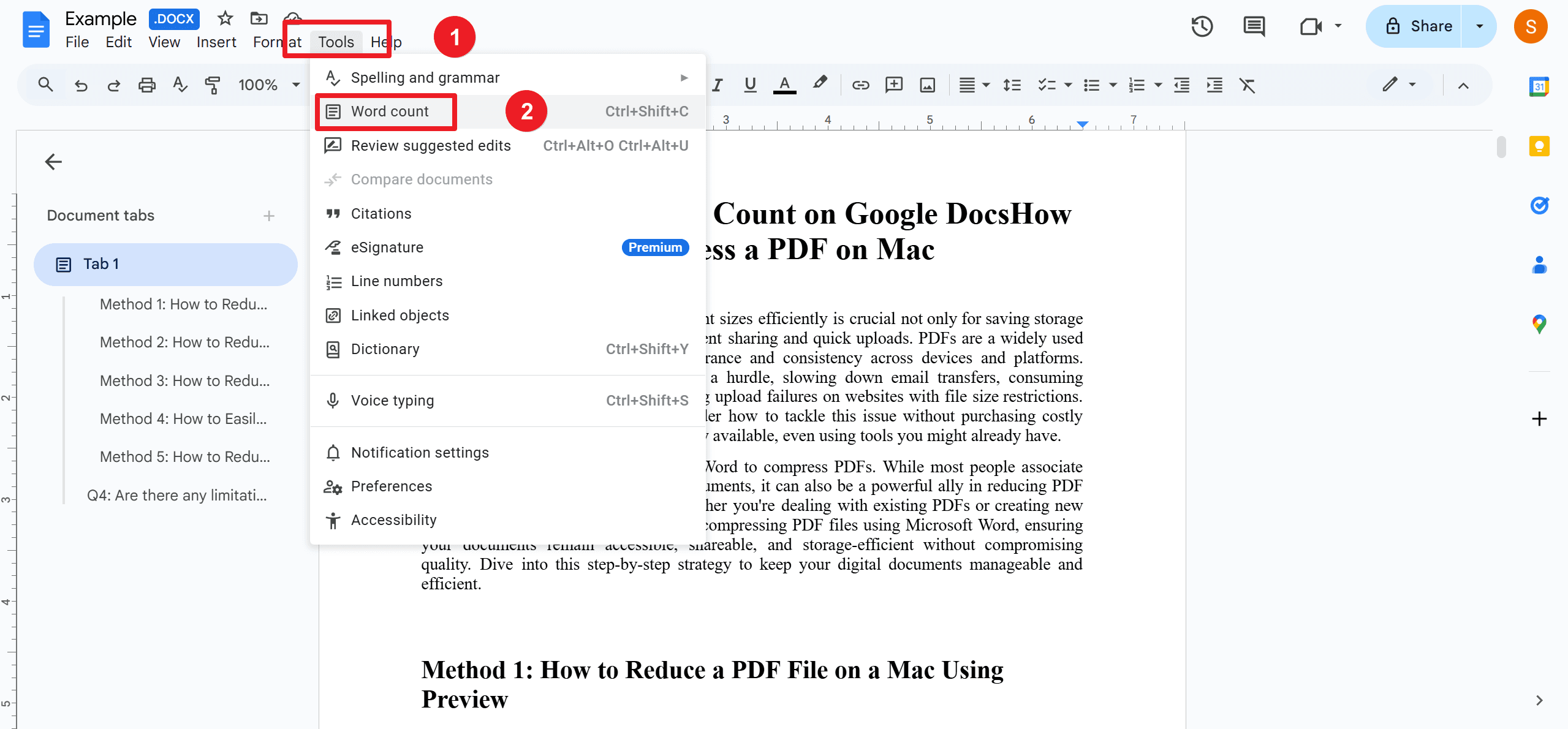
Cette méthode est particulièrement accessible pour les utilisateurs qui préfèrent une approche visuelle aux raccourcis clavier. Une fois sélectionnée, une fenêtre apparaîtra affichant le compte de mots, les caractères et les numéros de page. De plus, pour ceux qui utilisent Google Docs dans Chrome, il existe une option pour afficher le compte de mots en continu dans la section inférieure gauche de la fenêtre du navigateur. Cette fonctionnalité en temps réel permet aux écrivains de garder un œil sur leur compte de mots pendant qu'ils tapent, assurant ainsi précision et conformité aux directives.
Méthode 3 : Utilisation d'une extension de navigateur
Certains écrivains préfèrent avoir un compte de mots constamment visible pendant qu'ils travaillent sur leurs documents. Malheureusement, Google Docs n'offre pas cette fonctionnalité nativement. Cependant, vous pouvez y parvenir en utilisant une extension de navigateur ou un module complémentaire spécialement conçu pour le comptage de mots. Ces extensions s'intègrent parfaitement à Google Docs, affichant un compte de mots en temps réel à un emplacement fixe sur votre écran. Des options populaires peuvent être trouvées dans le Chrome Web Store ou d'autres dépôts d'extensions de navigateur.
Comment télécharger un module complémentaire de comptage de mots pour navigateur ?
Pour télécharger un module complémentaire de comptage de mots pour navigateur dans Google Docs, suivez ces étapes :
1. Accédez au menu Modules complémentaires à droite de la page Google Docs. Puis, sélectionnez Obtenir des modules complémentaires dans le menu déroulant. Dans le champ de recherche, tapez Compte de mots. Remarque : en raison de la division différente de Google Docs, vous devrez peut-être ouvrir le menu Modules complémentaires en haut de la page Google Docs.
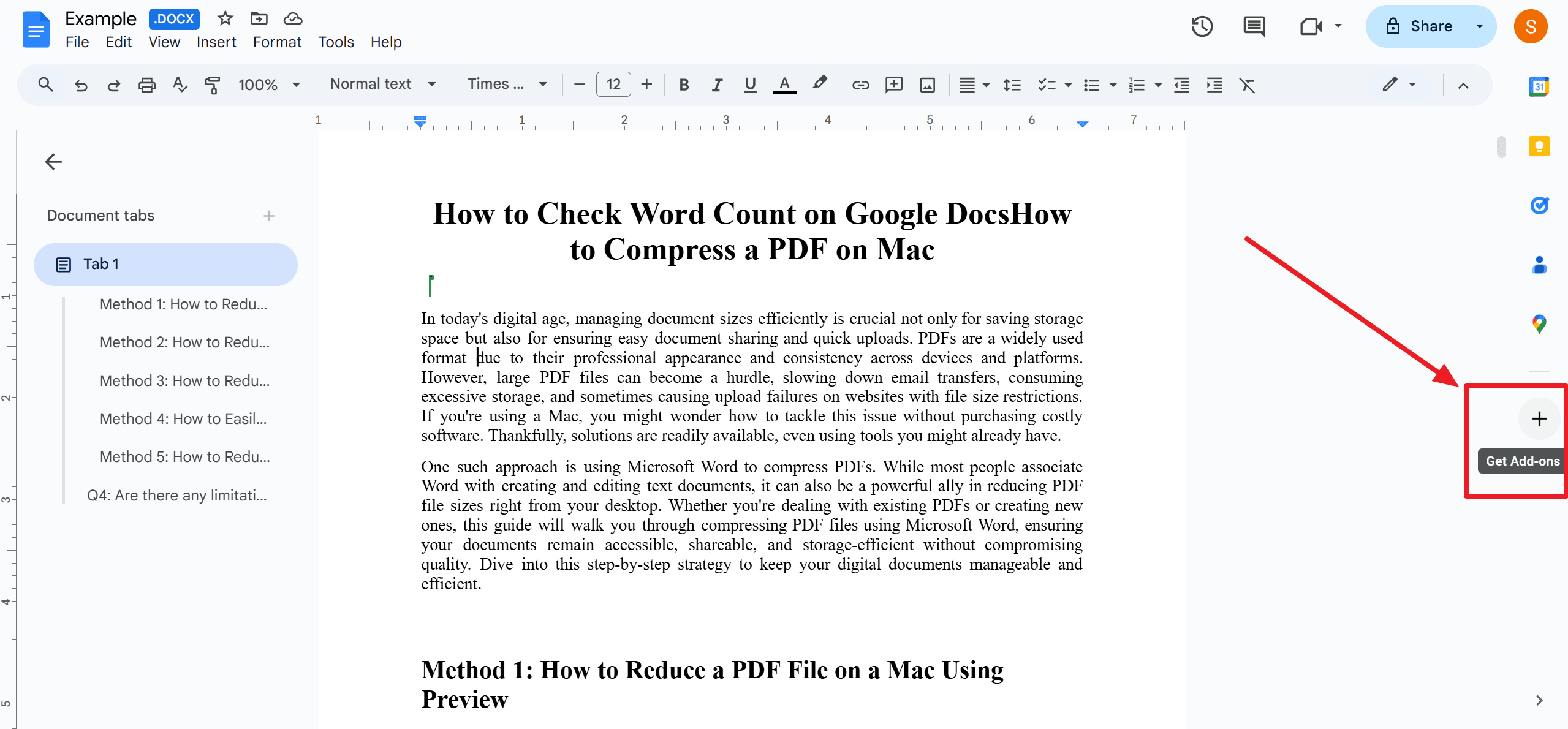
2. Parcourez les résultats et trouvez Better Word Count. Ensuite, cliquez sur le bouton + Gratuit pour le télécharger et l'installer.
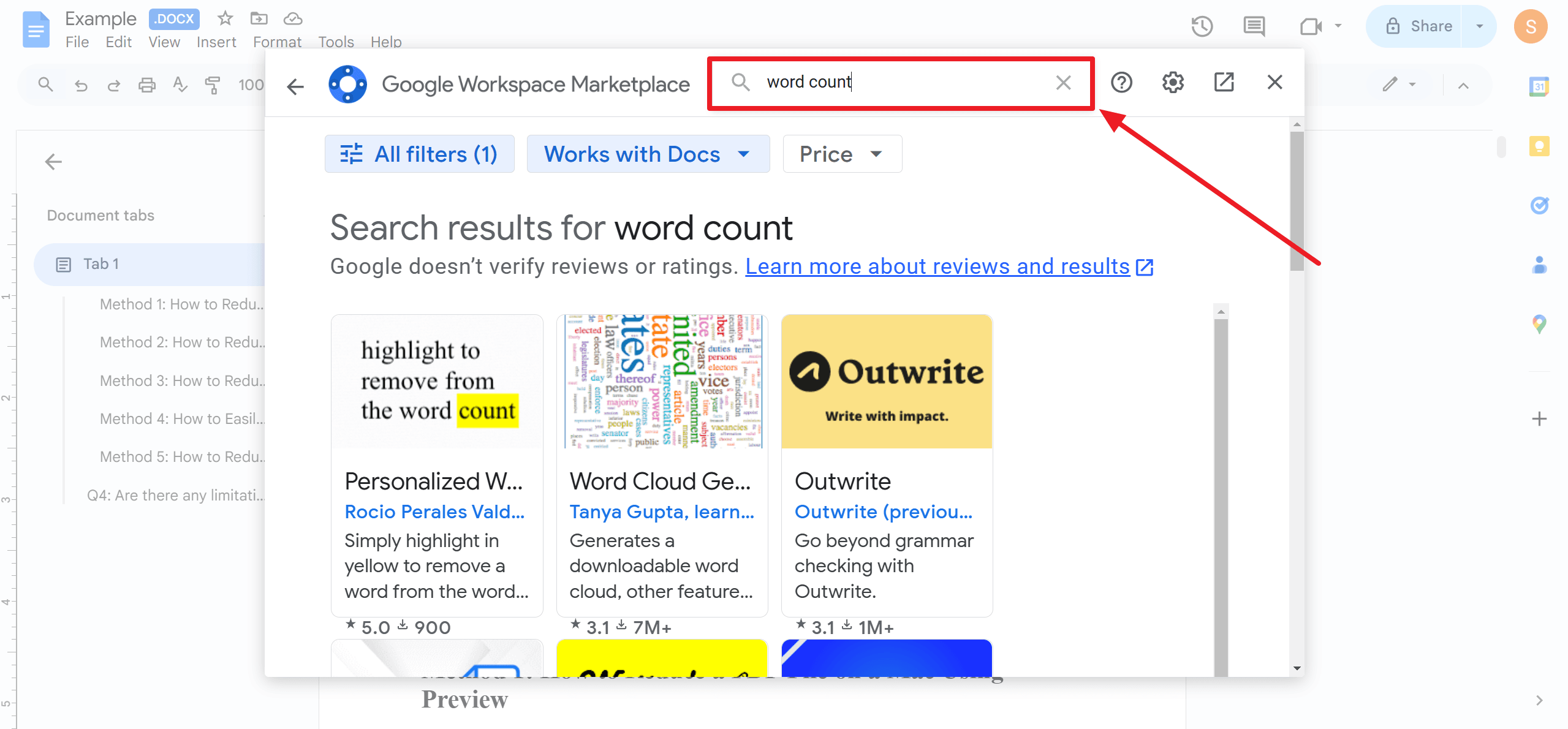
3. Connectez-vous à votre compte Google et accordez les autorisations nécessaires pour que le module complémentaire fonctionne. Une fois installé, Better Word Count fournit un compte de mots constamment visible, vous aidant à surveiller votre progression d'écriture sans interrompre votre flux de travail.
Comment utiliser un module complémentaire de comptage de mots dans Google Docs ?
Après avoir installé le module complémentaire Better Word Count, suivez ces étapes pour l'utiliser dans Google Docs :
1. Accédez au menu Extensions en haut de la page.
2. Sélectionnez le menu déroulant Better Word Count.
3. Choisissez Ouvrir les outils parmi les options.
Cette action ouvrira une barre latérale à droite de votre document, affichant le compte de mots actuel. La barre latérale se met à jour en temps réel au fur et à mesure que vous tapez, fournissant un aperçu continu de la longueur de votre document. Cette visibilité constante vous permet de suivre facilement vos progrès et de vous assurer que vous respectez les limites de mots spécifiées, améliorant ainsi votre efficacité et votre productivité en écriture.
Vérification du compte de mots sur les appareils mobiles
Android
Pour vérifier le compte de mots sur un appareil Android en utilisant l'application Google Docs, suivez ces étapes :
1. Ouvrez l'application Google Docs.
2. Ouvrez le document souhaité.
3. Appuyez sur le menu à trois points situé dans le coin supérieur droit de l'écran.
4. Appuyez sur Compte de mots dans le menu déroulant.
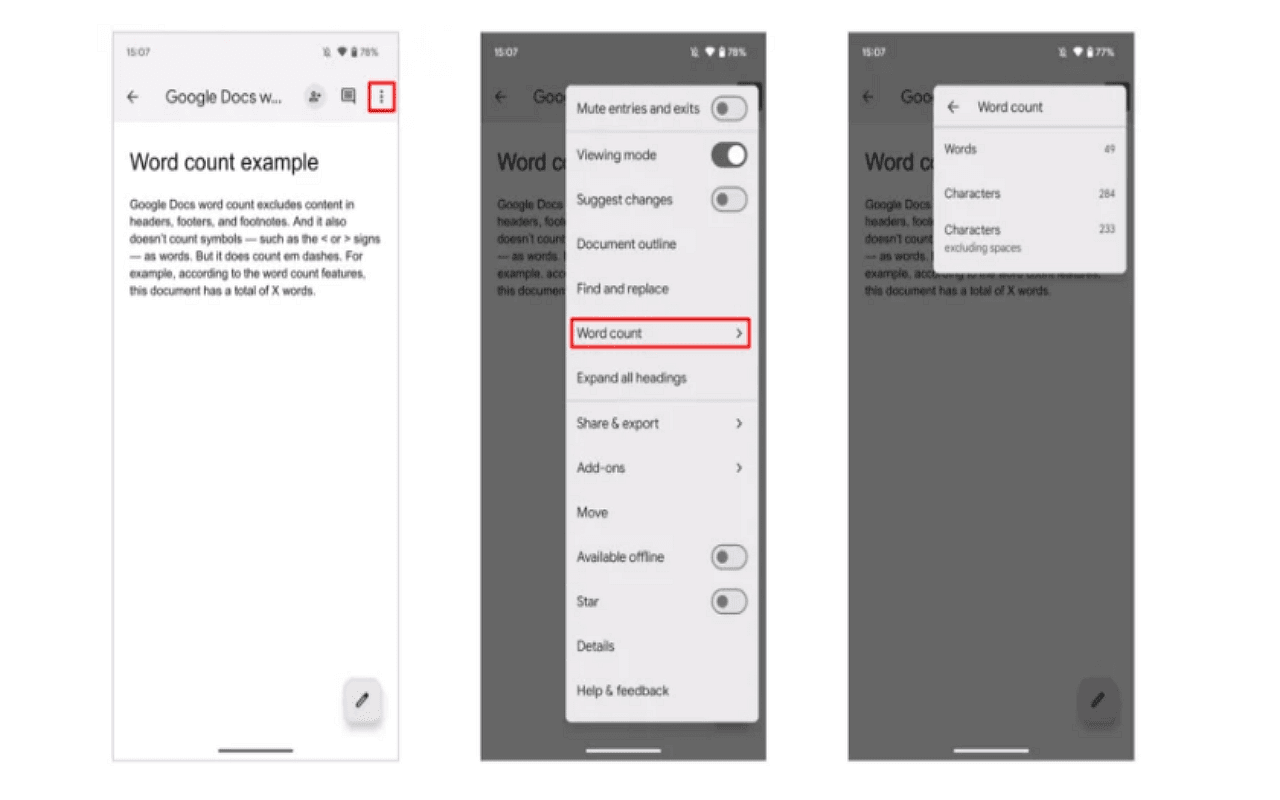
Cela affichera le compte de mots, ainsi que le nombre de caractères, pour le document que vous êtes en train d'éditer.
iOS/iPadOS
Pour vérifier le compte de mots sur un appareil iOS ou iPadOS en utilisant l'application Google Docs, suivez ces étapes :
1. Ouvrez l'application Google Docs.
2. Ouvrez le document que vous souhaitez vérifier.
3. Appuyez sur le menu à trois points situé dans le coin supérieur droit de l'écran.
4. Appuyez sur Compte de mots dans le menu déroulant.
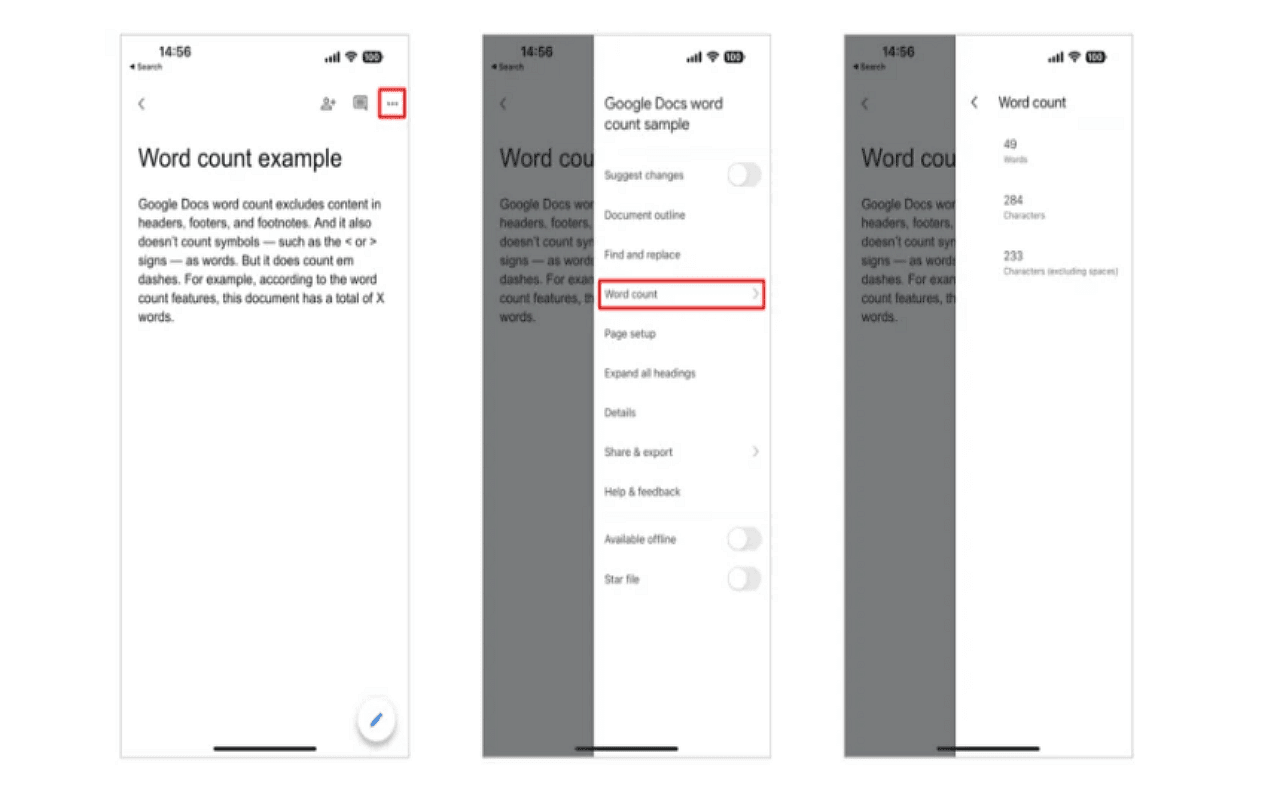
Cela affichera le compte de mots, ainsi que le nombre de caractères, pour le document que vous êtes en train d'éditer.
Comment obtenir le compte de mots pour un texte sélectionné ?
Pour obtenir le compte de mots pour un texte sélectionné dans votre Google Doc, suivez ces étapes :
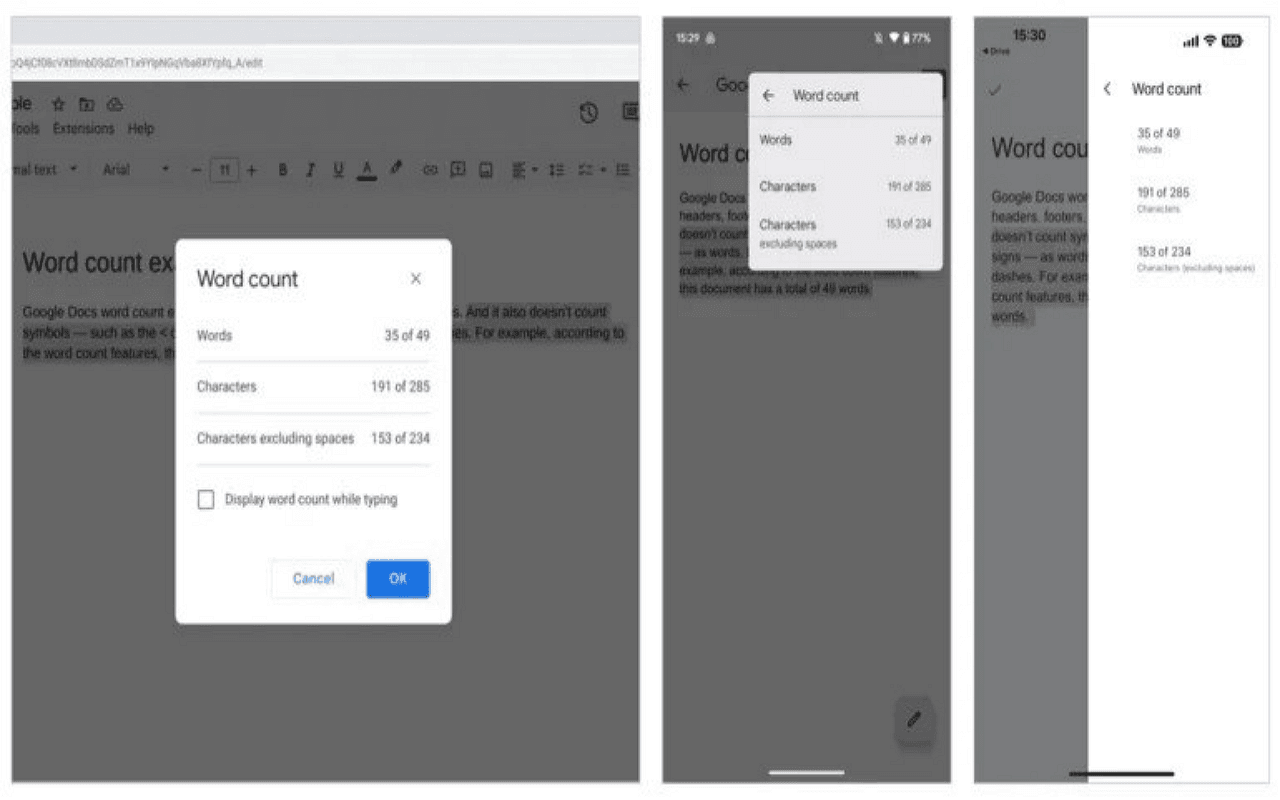
1. Surlignez le texte spécifique que vous souhaitez compter en cliquant et en faisant glisser votre curseur dessus.
2. Accédez au compte de mots en utilisant l'une des méthodes suivantes :
- Raccourci clavier : Appuyez sur Ctrl + Maj + C (Windows) ou Commande + Maj + C (Mac).
- Méthode de la barre d'outils : Allez dans le menu Outils en haut de la page, puis sélectionnez Compte de mots.
Google Docs affichera une boîte de dialogue montrant le compte de mots pour le texte sélectionné, ainsi que le compte de mots total pour l'ensemble du document. Cette fonctionnalité vous permet de surveiller facilement la longueur de sections spécifiques de votre document.
Ce qui est inclus et exclu dans le compte de mots
Inclus
- Nombre total de caractères, y compris lettres, symboles, chiffres et espaces.
- Nombre de caractères sans les espaces.
- Mots trouvés dans les URL et les tirets cadratins.
- Tous les mots autonomes, même s'ils font partie d'une phrase avec tirets.
Exclu
- En-têtes : Texte situé dans la section d'en-tête du document.
- Pieds de page : Texte situé dans la section de pied de page du document.
- Notes de bas de page : Texte inclus en tant que notes de bas de page, généralement utilisées pour les citations ou les informations supplémentaires.
- Symboles comme « < » et « > », qui sont généralement considérés comme des éléments non-mots.
Comprendre ce qui est inclus et exclu dans le compte de mots vous aide à vous assurer que vous respectez précisément les exigences de compte de mots et que vous suivez le contenu qui compte vraiment dans votre document.
Réflexions finales
En résumé, il existe diverses méthodes pour vérifier le compte de mots dans Google Docs, que vous utilisiez un appareil mobile ou un ordinateur. Sur mobile, utilisez l'application Google Docs et accédez au compte de mots via le menu à trois points. Sur un ordinateur, surlignez le texte et utilisez le raccourci clavier ou la méthode de la barre d'outils.
De plus, il est vivement recommandé de consulter Articles How-to & Tips | PDF Agile et Google Docs Tips and Tricks | PDF Agile. Ces ressources offrent des informations approfondies et des conseils pratiques sur Microsoft Word et PDF, permettant aux utilisateurs de tirer pleinement parti de cet outil omniprésent.